網路應用程式畫面概述
透過連接平板電腦或電腦,您可以從網頁瀏覽器平移/傾斜、變焦、錄製、播放錄製的視訊以及配置本裝置(此功能在下文稱為“網路應用程式”)。
- 有關啟動網路應用程式的詳細資訊,請參閱“從網頁瀏覽器存取網路應用程式”。
注意
- 網路應用程式不支援攝影機音訊輸出。
當網路應用程式啟動時,會出現下列即時操作畫面。
即時操作畫面
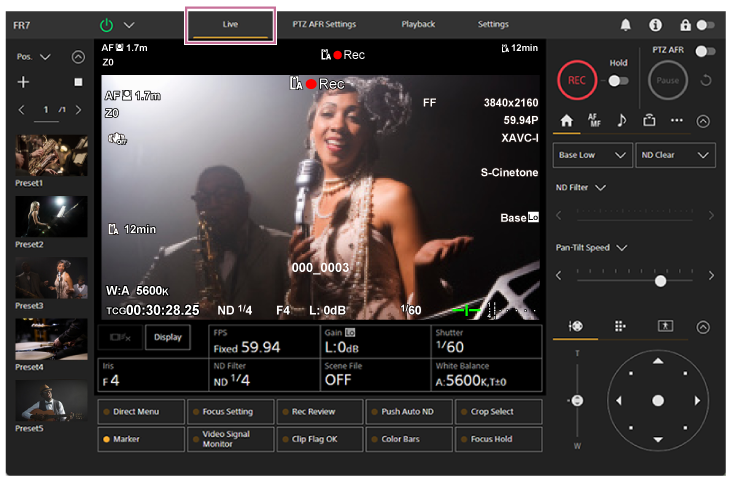
- 有關即時操作畫面的詳細資訊,請參閱“即時操作畫面的結構”。
即時操作畫面和播放操作畫面的通用按鈕和圖示將顯示在畫面頂部。

- 有關畫面通用區域的詳細資訊,請參閱“通用區域畫面的結構”。
您可以按下通用區域中的畫面切換索引標籤來切換畫面。

PTZ AFR 設定畫面
此畫面用於配置和變更 PTZ 自動取景初始設定。
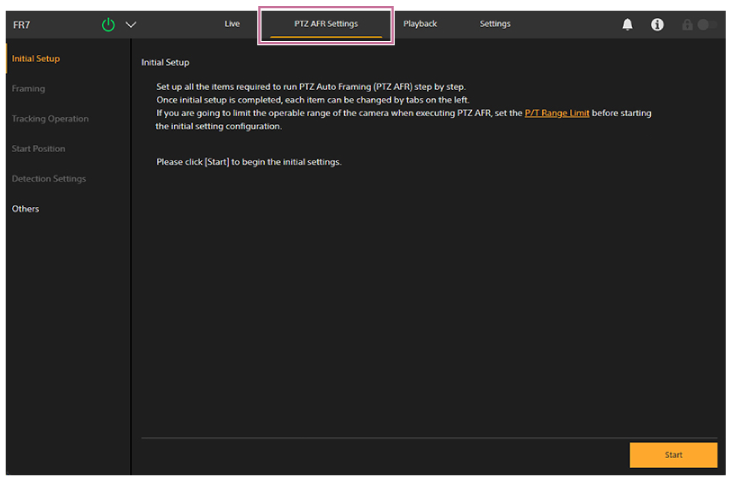
- 關於配置,請參閱“PTZ AFR 設定畫面的結構”和“配置 PTZ 自動取景初始設定”。
播放操作畫面
按下 [Playback] 索引標籤,顯示播放操作畫面。
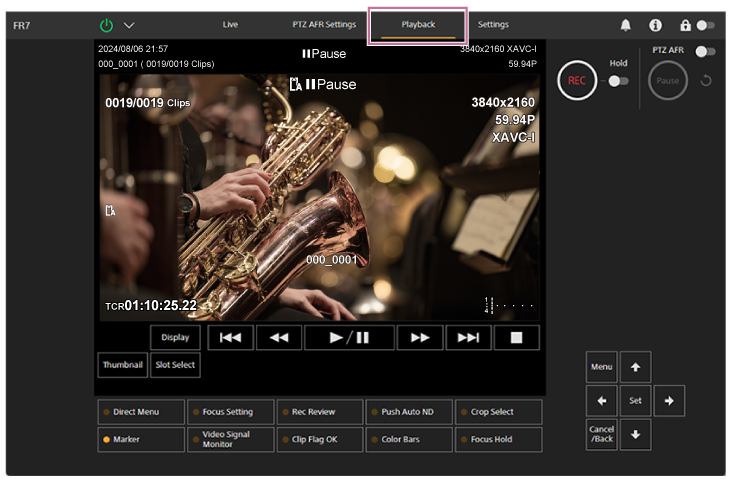
- 有關播放操作畫面的詳細資訊,請參閱“播放操作畫面的結構”。
設定畫面
按下 [Settings] 索引標籤,顯示設定畫面(以下稱為網路功能表)。
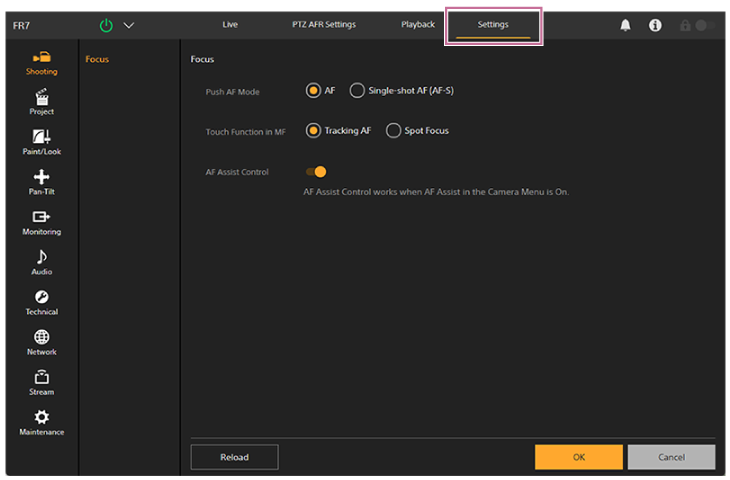
注意
- 在網路功能表中,除非按下 [OK] 按鈕,否則不會套用設定。如果在顯示 [OK] 按鈕的頁面上變更設定,請務必按下 [OK] 按鈕。
- 有關設定畫面的詳細資訊,請參閱“設定畫面的結構”。
- 在本說明指南中,網路應用程式的設定畫面稱為網路功能表。